iOS 18/26 NameDrop não funciona no seu iPhone?
Quando NameDrop não funciona no iPhone ou acontece outros problemas, iMyFone Fixppo está sempre aqui para os problemas do NameDrop sem perder dados!
O que é NameDrop e como usar ele? É um novo recurso do iOS 18/iOS 26. Através dele, você pode compartilhar rapidamente informações de contato com amigos ou pessoas que acabou de conhecer.
Mais e mais pessoas querem experimentar esse novo recurso. Mas o problema que surge com isso é que muitos usuários da Apple relataram que o iOS 18/26 NameDrop não funciona corretamente. Mas não se preocupe, aqui, vamos descobrir as causas desse problema e resolvê-lo rapidamente!

Catálogo [Esconder]
- Como usar o NameDrop?
- Porque iOS 18/iOS 26 NameDrop não funciona?
- Como corrigir facilmente iOS 18/iOS 26 NameDrop não funcionar?
- 1. Atualize seu sistema para mais recente iOS 18/26
- 2. Verifuque a conexão do Bluetooth, WiFi e AirDrop
- 3. Ative a configuração de Aproximar dispositivos
- 4. Mude ajustes do compartilhamento do AirDrop
- 5. Reinicie o iPhone
- 6. Redefina todos os ajustes de rede
- 7. Corrija o NameDrop com um clique usando ferramenta profissional de reparo

Como usar o NameDrop?
O NameDrop é uma funcionalidade inovadora do iOS 18/26 que permite compartilhar contatos de forma rápida e conveniente.
Não precisa de uso de E-mail ou Voicemail, basta segurar seu iPhone próximo ao iPhone ou Apple Watch, você pode obter ou compartilhar instantaneamente os contatos.
O NameDrop funciona apenas para enviar novas informações de contato, não para atualizar um contato existente.
Como usar iOS 18/26 NameDrop no seu dispositivo?
Passo 1: Aproxime a parte superior do seu iPhone da parte superior do iPhone de outra pessoa.
Passo 2: Um brilho aparece na parte superior de ambos os dispositivos para indicar que uma conexão está sendo feita. Continue pressionando para que NameDrop apareça nas duas telas.
Passo 3: Quando NameDrop aparece nas duas telas selecione o tipo de compartilhamento:
- Apenas Receber: Receber o cartão de contato do outro iPhone.
- Compartilhar: Receber o cartão de contato do outro iPhone e compartilhar seu.
Passo 4: Se quiser cancelar, afaste os dispositivos antes que o NameDrop seja concluído.
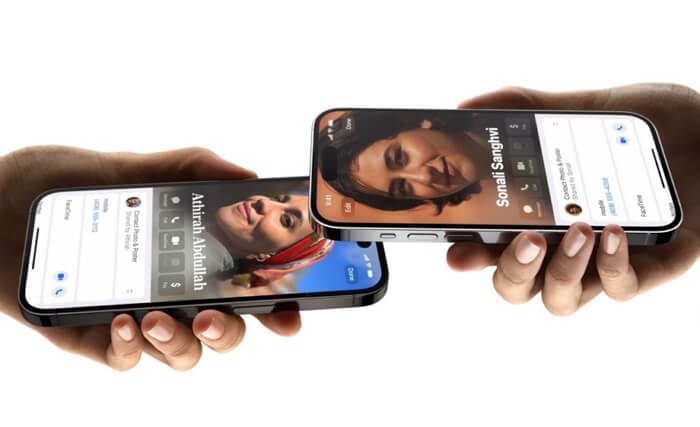
Porque iOS 18/iOS 26 NameDrop não funciona?
- Versão iOS não é compatível: NameDrop só suporta a versão mais recente iOS 18/26.
- Não usar NameDrop corretamente: Para usar NameDrop, precisa aproximar os dois dispositivos e esperar que a luz indicadora acenda.
- Conexões do Bluetooth, WiFi e AirDrop não ativadas: iOS 18/26 NameDrop requer que o Bluetooth, WiFi e AirDrop estejam ativados para funcionar corretamente.
- Dispositivos desativados: Se seu dispositivo ou o da outra parte estiver desativado, não poderá usar NameDrop.
- Seu contato está bloqueado: Se você estiver bloqueado por contacto que deseja compartilhar, o NameDrop não funcionará.
- Falhas no sistema iOS: Os erros no seu sistema podem afetar o uso normal de NameDrop.
Como corrigir facilmente iOS 18/iOS 26 NameDrop não funcionar?
1 Atualize seu sistema para a versão mais recente do iOS 18/26
NameDrop só é disponível no iOS 18/26, precisa atualizar seu iPhone para a versão mais recente primeiro:
Passo 1: Abra "Ajustes" no iPhone.
Passo 2: Clique em "Geral" > "Atualização de Software".
Passo 3: Se uma atualização estiver disponível, siga as instruções na tela para fazer o download e a instalação do iOS 18/26.

2 Verifique a conexão do Bluetooth, WiFi e AirDrop
NameDrop não funciona possivelmente porque as conexões WiFi, Bluetooth e airdrop não estão ativadas. Para garantir que o NameDrop compartilhe os contatos corretamente, é melhor abrir essas conexões:
Passo 1: Entre em "Ajustes" no iPhone.
Passo 2: Verifique se "Bluetooth" e “WiFi” estão ativados.
Passo 3: Vá para "Tempo de Uso". Toque em "Conteúdo e Privacidade" > "Apps Permitidos" e verifique se o AirDrop está ativado.
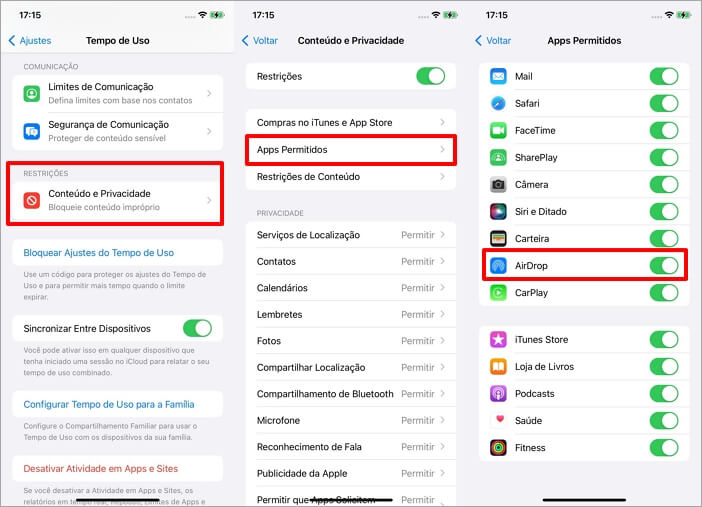
3 Ative a configuração de Aproximar Dispositivos
AirDrop ativa a configuração de Aproximar Dispositivos para permitir ou bloquear o compartilhamento de contatos quando dois dispositivos são reunidos. Se o NameDrop não funcionar, você pode ter desativado acidentalmente essa configuração. Siga os passos abaixo para ativá-lo novamente:
Passo 1: Clique em "Ajustes" > "Geral".
Passo 2: Ative a opção de “Aproximar Dispositivos”.
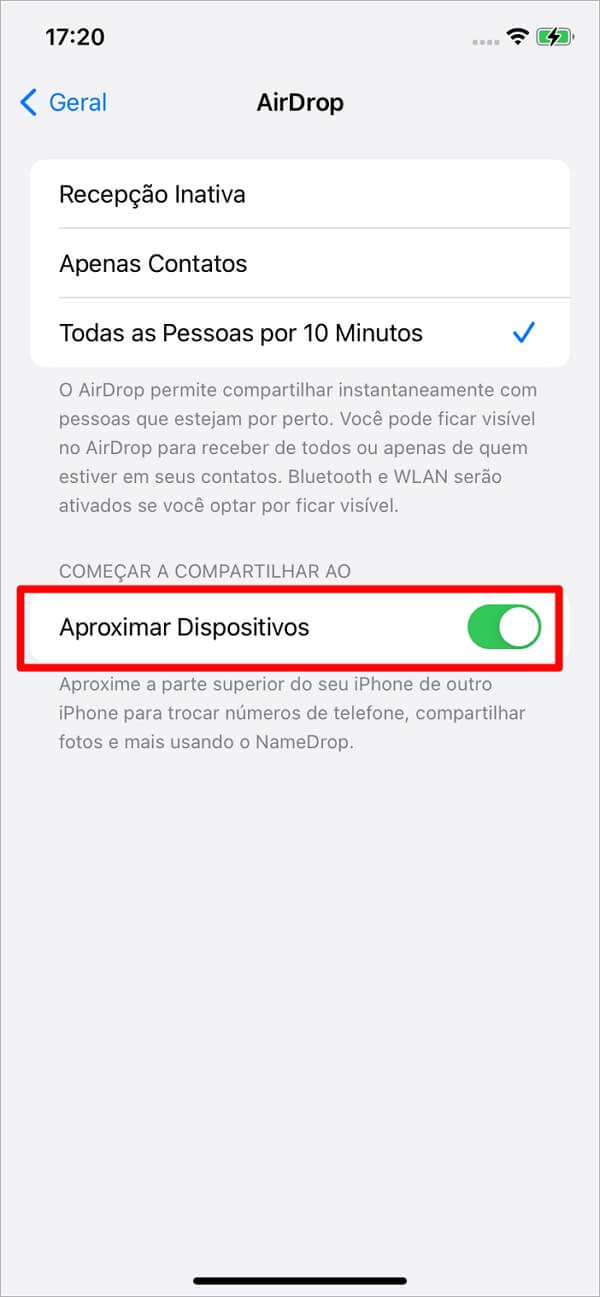
4 Mude ajustes do compartilhamento do AirDrop
iOS 18/26 NameDrop foi projetado para compartilhar ou aceitar novos contatos, portanto, mude o compartilhamento do AirDrop como “Todos” pode resolver o problema.
Passo 1: Clique em "Ajustes" > "Geral".
Passo 2: Escolha “Todas as Pessoas por 10 Minutos”.
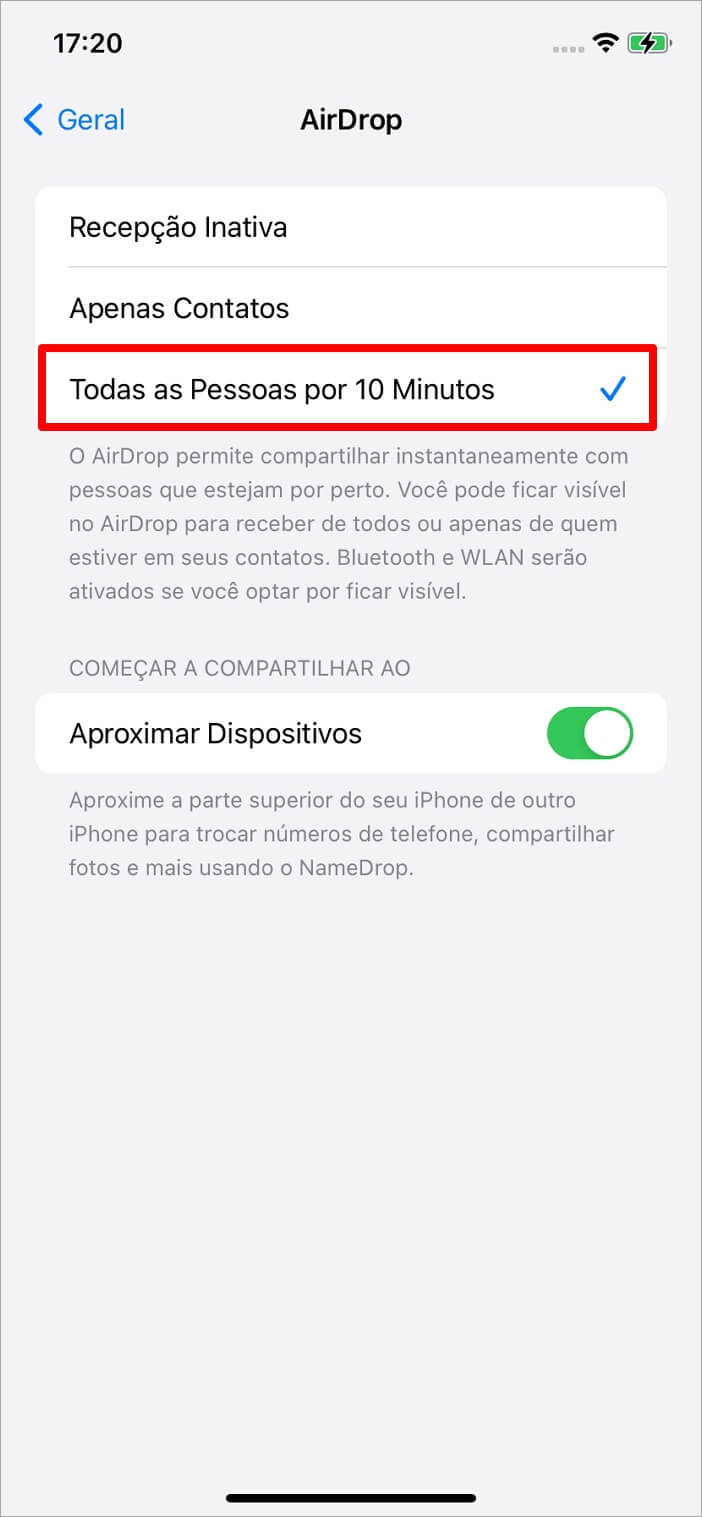
5 Reinicie o iPhone
Às vezes, um simples reinício do dispositivo pode resolver problemas temporários do sistema iOS. Se seu iOS 18/26 NameDrop não funcionar, reinicie seu iPhone seguindo os passos debaixo:
- Pressione e segure o botão Power (localizado na lateral ou na parte superior do dispositivo) até que o controle deslizante de desligamento apareça na tela.
- Deslize o controle para desligar o dispositivo.
- Aguarde algum tempo, pressione e segure o botão Power novamente até o logotipo da Apple aparecer, e reinicie seu iPhone.
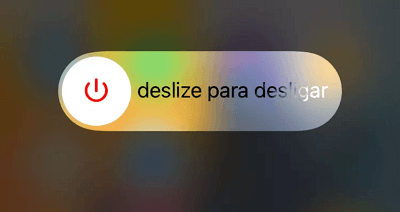
6 Redefina todos os ajustes de rede
Outro método é redefinir as configurações de rede do iPhone. Este método limpará todas as configurações de rede anteriores, incluindo WiFi. Após limpar, reconecte-se à rede e habilite o NameDrop e verifique se o NameDrop começa a funcionar corretamente.
Passo 1: Acesse em "Ajustes", clique em "Geral".
Passo 2: Toque em "Transferir ou Redefinir o iPhone" > "Redefinir" > "Redefinir Ajustes de Rede".
Passo 3: Digite sua senha da tela e comfirme essa operação.
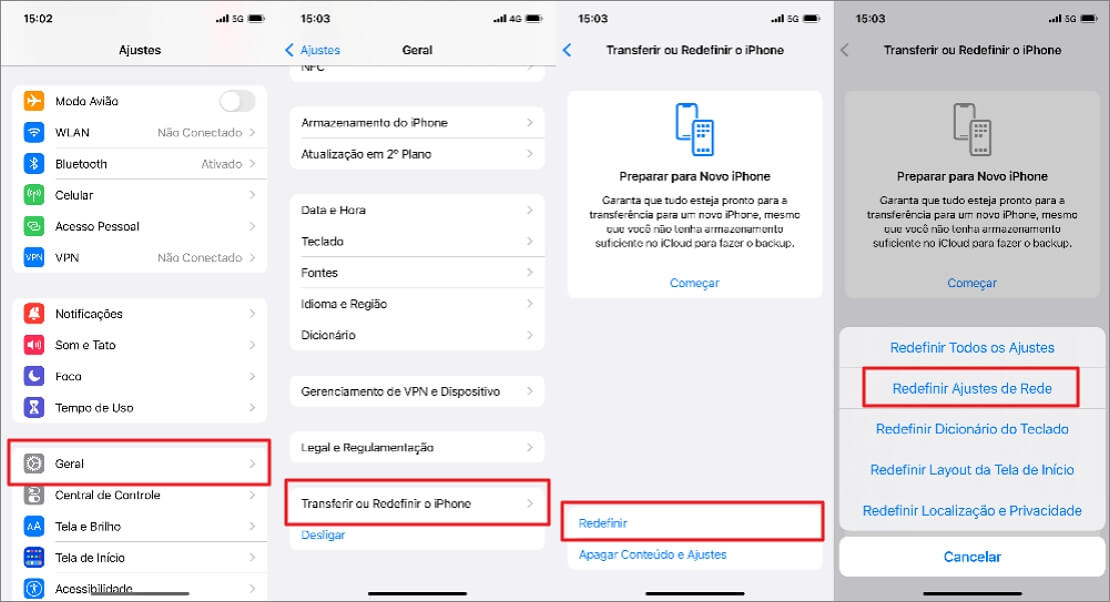
7 Corrija o NameDrop com um clique usando ferramenta profissional de reparo
Se nenhumas soluções acima funcionar para esse problema, é possível acontecer os erros no sistema. Recomendamos que você use iMyFone Fixppo, um software de reparo de sistema iOS para o ajudar a detectar bugs do sistema de forma abrangente e os corrigir rapidamente!
Não se preocupe! Durante o processo de reparo de NameDrop, você não perca quaisquer dados!
Recursos poderosos do iMyFone Fixppo:
- Corrigir o NameDrop não funcionar com um clique.
- Sem ir para loja de reparo offline, corrigir facilmente os problemas do iOS em casa.
- Fácil de usar e é seguro 100%, o reparo onloine é mais barato.
- Melhor assistente do reparo do sistema iOS, corrigir mais 150 problemas do iOS: como iPhone reiniciando em loop, AirDrop ou Modo Em Espera não funciona, etc.
- É disponível em todos os iOS, incluindo iPhone/iPad/iPod Touch, e iOS 18/iOS 26.
4 passos simples para corrigir o iOS 18/26 NameDrop não funcionar:
Passo 1: Baixe e abra Fixppo no PC ou no celular, conecte seu dispositivo ao PC e escolha "Modo Padrão".

Passo 2: Fixppo detectará as informações e versão do seu dispositivo e fornecerá um firmware, clique em "Download" para baixar o firmware.

Passo 3: Após o download, clique em “Começar o reparo padrão”. O programa reparará seu sistema automaticamente.

Passo 4: Pronto, o problema de NameDrop não funcionar foi resolvido com sucesso! Agora, pode usar o NameDrop para compartilhar contato!

Vídeo Tutorial – Assista ao vídeo a seguir para saber mais recuros poderosos sobre iMyFone Fixppo!
Conclusão
NameDrop é uma funcionalidade útil que pode facilitar o compartilhamento de contatos entre dispositivos. No entanto, se iOS 18/iOS 26 NameDrop não funcionar no seu iPhone, fique calmo. 7 métodos úteis para sua referência.
Além disso, se ocorrer outros problemas de sistema iOS, não hesite usar iMyFone Fixppo para reparar o sistema e salvar seus dados do dispositivo ao mesmo tempo, o que é muito prático e seguro. Baixe gratuitamente e repare seu iPhone imeditamente!





